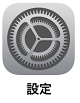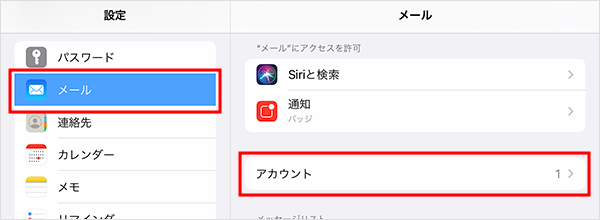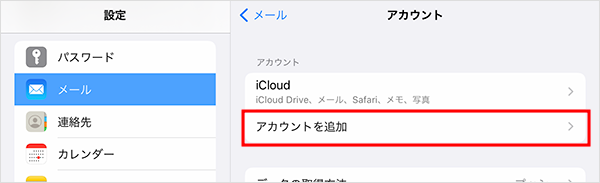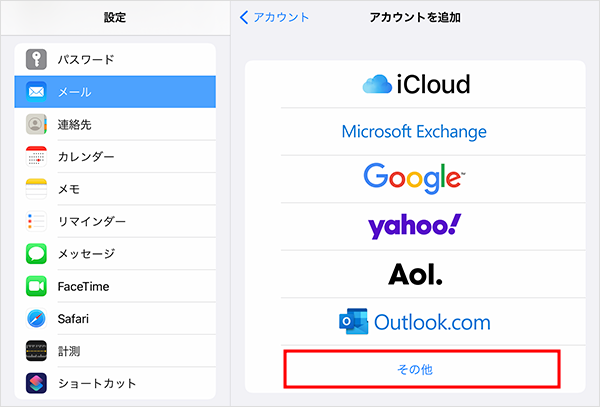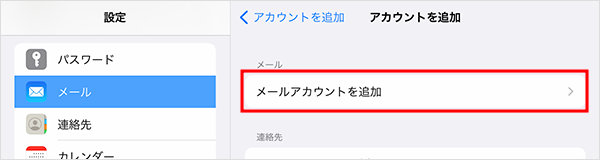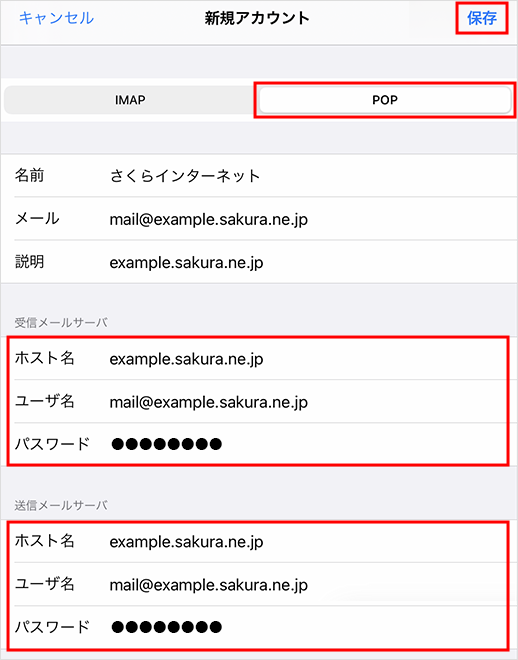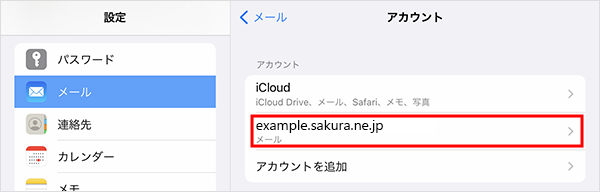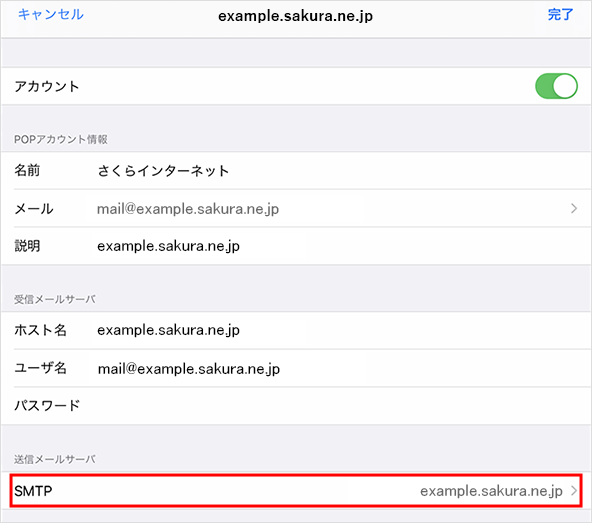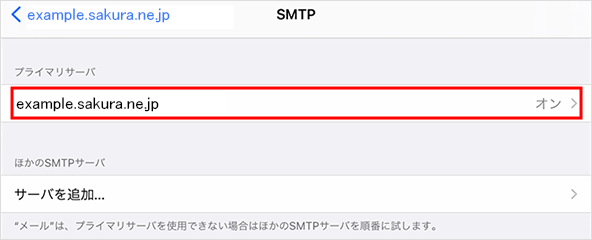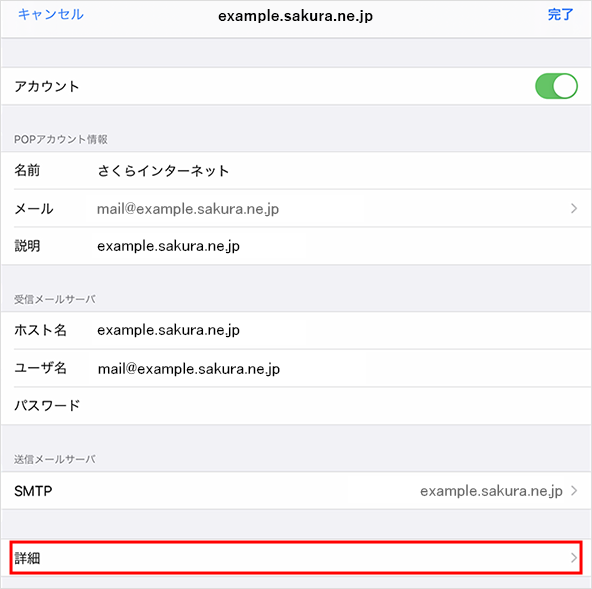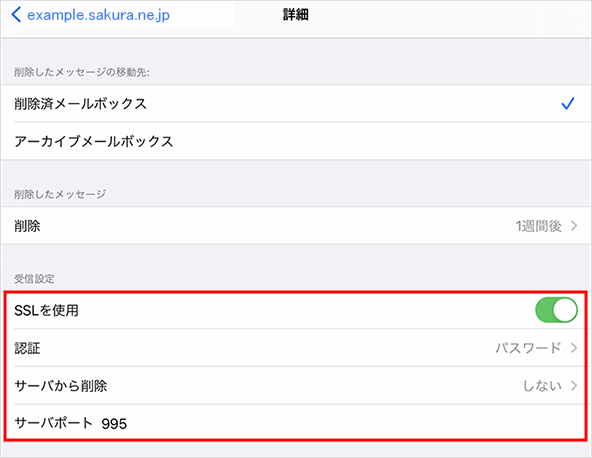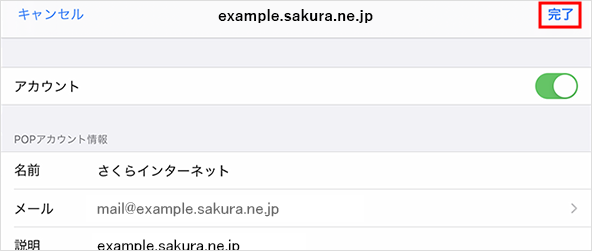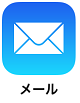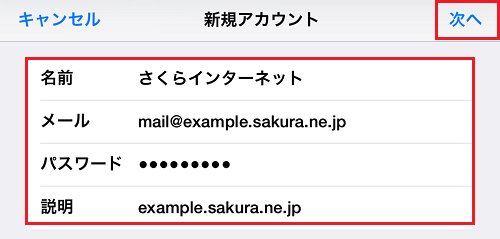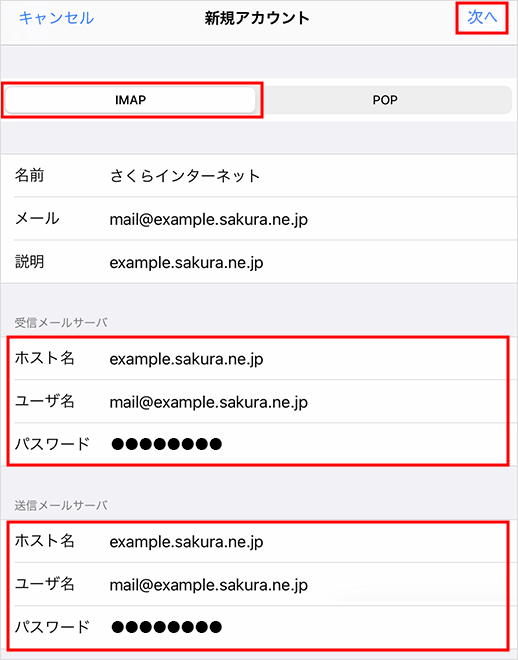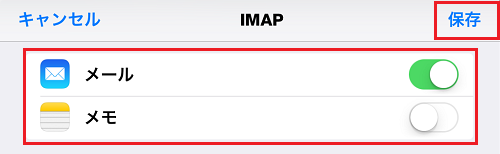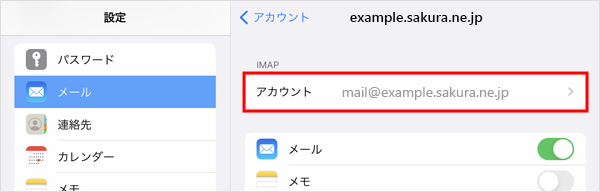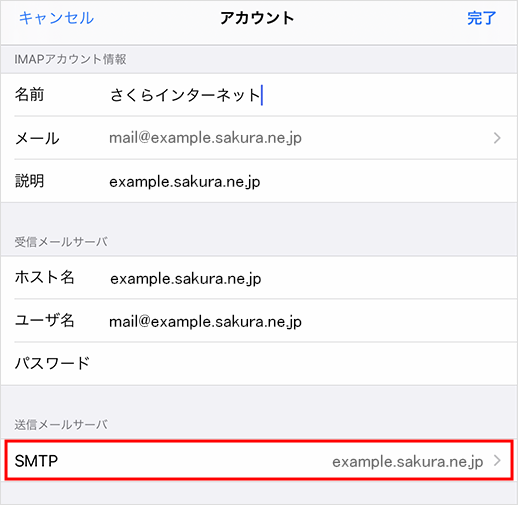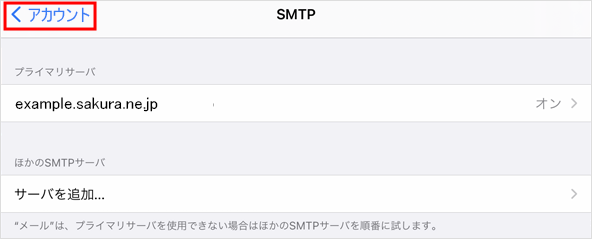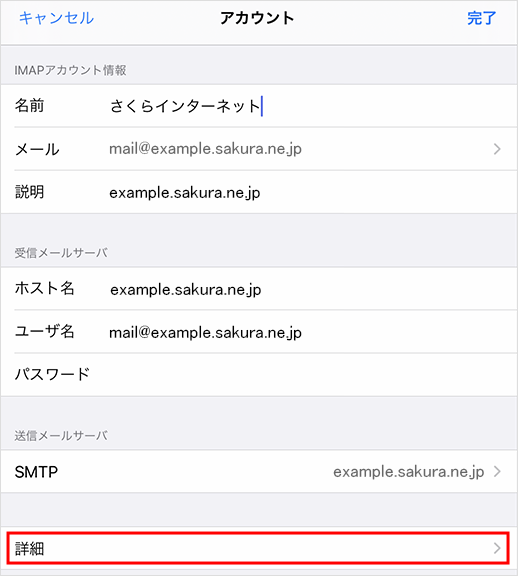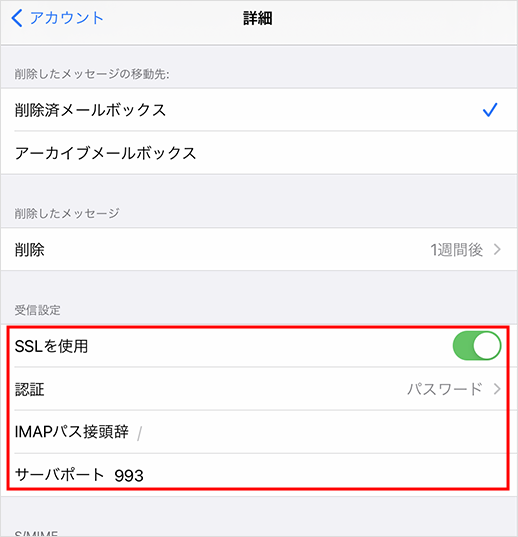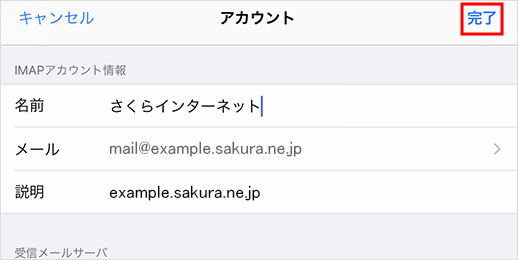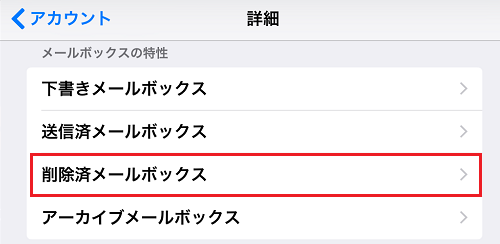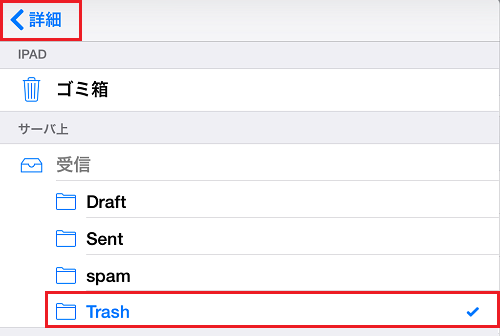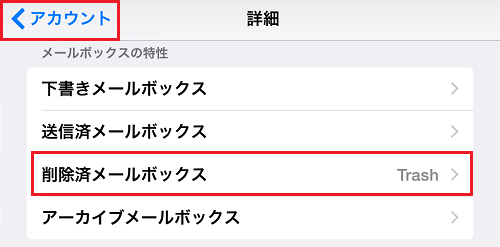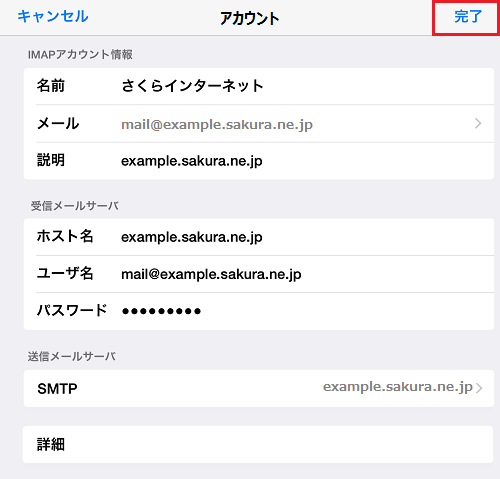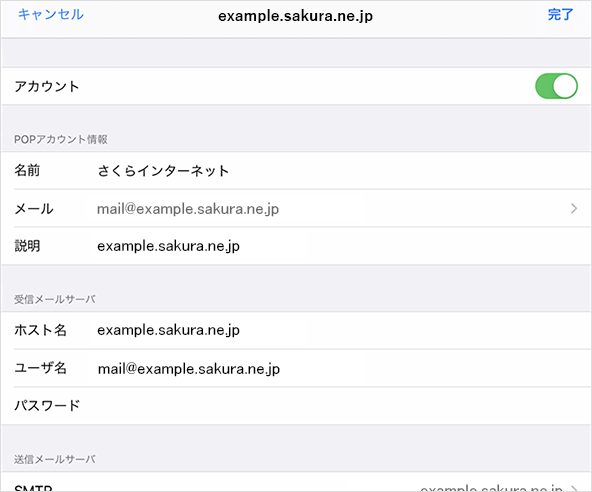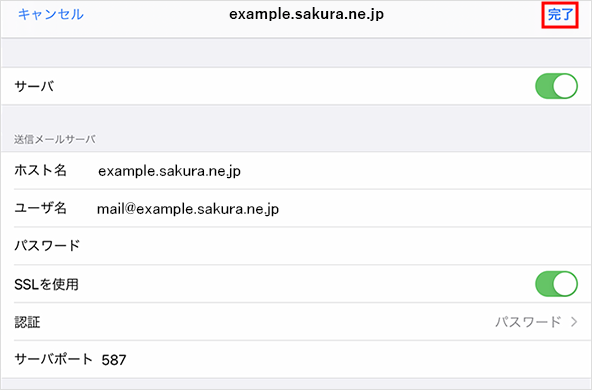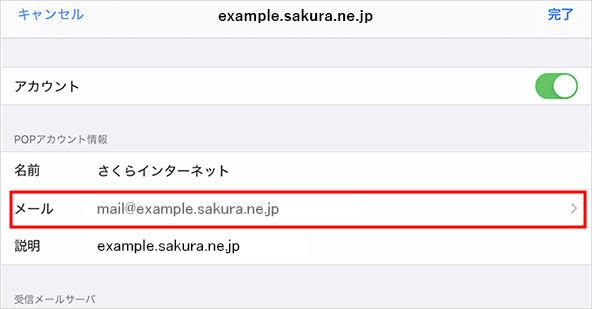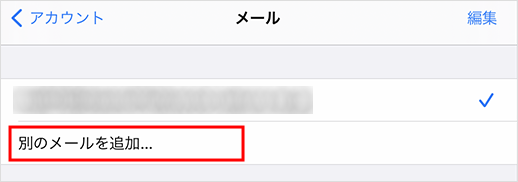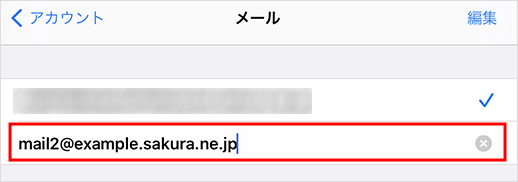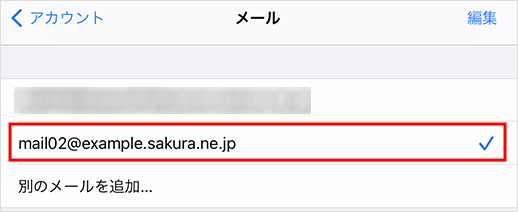このページでは、iPadに初期からインストールされている、メールソフトの設定方法についてご案内しています。
|
iPadの設定を起動
1iPadの『 設定 』を起動します。
2設定画面 にて『 メール 』→『 アカウント 』の順にタップします。
3『 アカウントを追加 』をタップします。
4『 その他 』をタップします。
5『 メールアカウントを追加 』をタップします。
|
|
メールアカウントの設定
1設定するアカウント情報 (メールアドレス) を入力します。
入力後 『 次へ 』 をタップします
| 名前 |
任意の文字列
※メール送受信する際に表示されます。 |
| メール |
メールアドレス
※設定する(利用する)メールアドレスを入力します。 |
| パスワード |
メールパスワード(※1)(※2)
※メールアドレス(アカウント)を作成した際に設定したパスワードを入力します。 |
| 説明 |
任意の文字列
※アカウントの説明を入力してください。 |
※1 さくらの「 レンタルサーバ ビジネス・ビジネスプロ 」「 マネージドサーバ 」をご利用の場合は、「 ユーザパスワード 」を入力してください。
※2 メールパスワードがご不明な場合は、メールパスワードの変更が必要です。
2接続方法は 『POP』 を選択し『 受信・送信メールサーバーの情報 』を入力します。
入力後、右上の『 保存 』をタップします。
※ 『 保存 』をクリックした後、検証中となり30秒ほど完了まで時間がかかる場合があります。
3保存完了後、アカウント画面に戻りますので「 作成したアカウント(メールアドレス) 」をタップします。
4ページ下部の『 SMTP 』をタップします。
5「 プライマリサーバー 」の中の『 設定したメールサーバー名 』をタップします。
6全ての項目を入力し、問題がなければ、右上の『 完了 』をタップします。
完了後、作成したメールアカウントの画面まで戻ります。
| SSLを使用 |
オン |
| 認証 |
パスワード |
| サーバーポート |
587 |
7左上の『 設定したメールサーバー名 』をタップします。
8『 詳細 』をタップします。
9「受信設定」枠内全ての項目を入力し、問題がなければ、左上の『 設定したメールサーバー名 』をタップします
| SSLを使用 |
オン |
| 認証 |
パスワード |
| サーバーポート |
995 |
10右上の『 完了 』をタップします。メール設定は以上です。
|
|---|
|
送受信のテスト
設定完了後、iPadの『 メール 』を起動し、送受信テストを行ってください。
|
|---|
このページでは、iPadに初期からインストールされている、メールソフトの設定方法についてご案内しています。
|
1iPadの『 設定 』を起動します。
2設定画面 にて『 メール 』→『 アカウント 』の順にタップします。
3『 アカウントを追加 』をタップします。
4『 その他 』をタップします。
5『 メールアカウントを追加 』をタップします。
|
|
メールアカウントの設定
1設定するアカウント情報 (メールアドレス) を入力します。
入力後 『 次へ 』 をタップします
| 名前 |
任意の文字列
※メール送受信する際に表示されます。 |
| メール |
メールアドレス
※設定する(利用する)メールアドレスを入力します。 |
| パスワード |
メールパスワード(※1)(※2)
※メールアドレス(アカウント)を作成した際に設定したパスワードを入力します。 |
| 説明 |
任意の文字列
※アカウントの説明を入力してください。 |
※1 さくらの「 レンタルサーバ ビジネス・ビジネスプロ 」「 マネージドサーバ 」をご利用の場合は、「 ユーザパスワード 」を入力してください。
※2 メールパスワードがご不明な場合は、メールパスワードの変更が必要です。
2接続方法は 『IMAP』 を選択し『 受信・送信メールサーバーの情報 』を入力します。
入力後、右上の『 次へ 』をタップします。
受信用メールサーバー
| ホスト名 |
初期ドメイン(※1) |
| ユーザ名 |
メールアドレス
※設定する(利用する)メールアドレスを入力します。 |
| パスワード |
メールパスワード(※2)(※3)
※メールアドレス(アカウント)を作成した際に設定したパスワードを入力します。 |
送信用メールサーバー
| ホスト名 |
初期ドメイン(※1) |
| ユーザ名 |
メールアドレス
※設定する(利用する)メールアドレスを入力します。 |
| パスワード |
メールパスワード(※2)(※3)
※メールアドレス(アカウント)を作成した際に設定したパスワードを入力します。 |
※1 「初期ドメイン」は、サーバーのお申し込み時お客様にて入力いただいたドメイン名です。
「仮登録完了のお知らせ」あるいは「登録完了のお知らせ」を確認してください。
※2 さくらの「 レンタルサーバ ビジネス・ビジネスプロ 」「 マネージドサーバ 」をご利用の場合は、「 ユーザパスワード 」を入力してください。
※3 メールパスワードがご不明な場合は、メールパスワードの変更が必要です。
3以下の画面が表示されますので、以下の項目へ設定し、『 保存 』をタップします。
| メール |
チェックあり |
| メモ |
任意で設定(デフォルトではチェックあり) |
4保存完了後、アカウント画面に戻りますので「 作成したアカウント(メールアドレスの設定) 」をタップします。
5「 IMAP 」の中の『 アカウント 』をタップします。
6ページ下部の『 SMTP 』をタップします。
7「 プライマリサーバー 」の中の『 設定したメールサーバー名 』をタップします。
8以下ページが表示されます。下記項目を入力し、『 完了 』をタップします。
| SSLを使用 |
オン |
| 認証 |
パスワード |
| サーバーポート |
587 |
9上の『 アカウント 』をタップします。
10次に『 詳細 』をタップします。
11「受信設定」が表示されます。
全ての項目を入力し、問題がなければ、左上の『 アカウント 』をタップします。
| SSLを使用 |
オン |
| 認証 |
パスワード |
| サーバーポート |
993 |
12右上の『 完了 』をタップします。メール設定は以上です。
|
|---|
|
送受信のテスト
設定完了後、iPadの『 メール 』を起動し、送受信テストを行ってください。
|
|---|
|
メールボックスの設定
1『 詳細 』をタップします。
2『 削除済メールボックス 』をタップします。
3『 Trash 』をタップすると、チェックが入ります。
左上の『 詳細 』をタップします。
4削除済みメールボックスに「 Trash 」が入っていることを確認し、『 アカウント 』をタップします。
5右側の『 完了 』をタップします。
|
|---|
このページでは、iPadに初期からインストールされている、メールソフトの設定方法についてご案内しています。
|
iPadの設定を起動
1iPadの『 設定 』を起動します。
2設定画面 にて『 メール 』→『 アカウント 』の順にタップします。
3変更したいメールアカウントをタップします。
|
|
アカウント設定内容の変更
1変更したい項目を下記項目の内容に変更します。
- POPアカウント情報(または IMAPアカウント情報)
| 名前 |
任意の文字列
※メール送受信する際に表示されます。 |
| メール |
メールアドレス
※設定する(利用する)メールアドレスを入力します。 |
| 説明 |
任意の文字列
※アカウントの説明を入力してください。 |
| ホスト名 |
初期ドメイン(※1) |
| ユーザ名 |
メールアドレス
※設定する(利用する)メールアドレスを入力します。 |
| パスワード |
メールパスワード(※2)(※3)
※メールアドレス(アカウント)を作成した際に設定したパスワードを入力します。 |
※1 「初期ドメイン」は、サーバーのお申し込み時お客様にて入力いただいたドメイン名です。
「仮登録完了のお知らせ」あるいは「登録完了のお知らせ」を確認してください。
※2 さくらの「 レンタルサーバ ビジネス・ビジネスプロ 」「 マネージドサーバ 」をご利用の場合は、「 ユーザパスワード 」を入力してください。
※3 メールパスワードがご不明な場合は、メールパスワードの変更が必要です。
2ページ下部の『 SMTP 』をタップします。
3「 プライマリサーバー 」の中の『 変更したいメールサーバ名 』をタップします。
4以下の画面が表示されますので、変更したい項目を下記内容を入力してください。
変更完了後、『 完了 』をタップします。
| ホスト名 |
初期ドメイン(※1) |
| ユーザ名 |
メールアドレス
※設定する(利用する)メールアドレスを入力します。 |
| パスワード |
メールパスワード(※2)(※3)
※メールアドレス(アカウント)を作成した際に設定したパスワードを入力します。 |
| SSLを使用 |
オン |
| 認証 |
パスワード |
| サーバーポート |
587 |
※1 「初期ドメイン」は、サーバーのお申し込み時お客様にて入力いただいたドメイン名です。
「仮登録完了のお知らせ」あるいは「登録完了のお知らせ」を確認してください。
※2 さくらの「 レンタルサーバ ビジネス・ビジネスプロ 」「 マネージドサーバ 」をご利用の場合は、「 ユーザパスワード 」を入力してください。
※3 メールパスワードがご不明な場合は、メールパスワードの変更が必要です。
5左上の『 アカウント 』をタップします。
6次に『 詳細 』をタップします。
7「受信設定」が表示されます。
変更したい項目を下記内容を入力し、左上の『 アカウント 』をタップします。
| SSLを使用 |
オン |
| 認証 |
パスワード |
| サーバーポート |
POPの場合:995
IMAPの場合:993 |
8メールアカウントの画面に戻りますので、画面上部の『 完了 』をタップします。
設定は以上で完了です。
|
|---|
既存のメールアドレスの変更方法
1「 POPアカウント情報 」の中の『 メール 』をタップします。
2以下の画面が表示されますので、『 別のメールを追加 』をタップします。
3入力欄が表示されますので、変更したいメールアドレスを入力します。
入力完了後、キーボード内の『 return 』をタップしますと追加が完了します。
4追加したメールアドレスをタップし、右側にチェックが入ったことを確認します。
画面上部のメールアカウントをタップしますと、メールアドレスの変更が完了します。